緊急SOS機能の設定について教えてください。
Android13 以上の端末に搭載された緊急SOS機能、緊急通報機能の使い方となります。
ソフトウェア更新状況や Android バージョンの違いにより動作が一部異なりますので、ご利用の端末に応じて下記からご確認ください。
ソフトウェアアップデートにより、緊急SOS機能はON/OFFの切り替えができなくなります。
カウントダウン発信機能をOFFにすることで(最初の設定ではOFFになっています)、自動発信による誤発信は防ぐことができます。
万が一、画面を表示させてしまった場合は、キャンセルボタンを押してください。
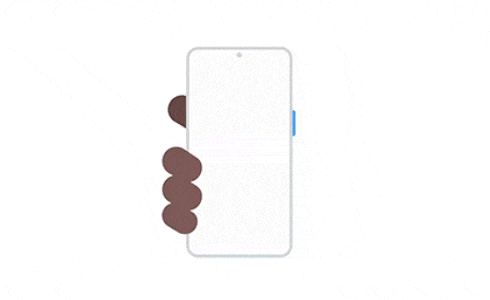
お使いの機種の最新のソフトウェア情報は こちらのページ を参照してください。
※ソフトウェア更新にはセキュリティの改善も含まれているため、最新バージョンへの更新をおすすめします。
※2023年6月13日以前のバージョンをご利用の方
自動発信による誤通報を防ぐため無効化する方法は こちらのページ、もしくは、ページ下部の ON/OFFの切り替え方法 を参照してください。
2023 年 6 月 14 日以降のソフトウェアバージョンをご利用の場合
緊急SOS機能自体のON/OFFの切り替えができなくなりました。
代わりにカウントダウンの設定をOFFにすれば誤発信を防ぐことができます。
カウントダウン設定はデフォルトで【OFF】になっており、カウントダウン後に自動発信させるためには【 ON 】にする必要があります。
この機能が OFF のままであっても、手動での緊急通報は可能です。
ON/OFF の画面の違いについては こちら を参照してください。
電源ボタンを 5 回押すことで発信するまでの間、大音量で警告音がなります。
カウントダウンが ON、OFF の場合で画面が異なるため、以下の画像を参照してください。
カウントダウンが「ON」の場合
設定した番号宛にカウントダウンが始まったのち、自動的に発信されます。
カウントダウンが終わるまでに電話アイコンをスワイプしてすぐに発信したり、誤って起動してしまった場合は「キャンセル」をタップすることで発信を止めることも可能です。


カウントダウンが「OFF」の場合
カウントダウンは表示されず、自動的に発信されることはありません。
任意で電話アイコンをスワイプすることで電話を掛けることは可能です。
「キャンセル」をタップして止めることも可能です。
一定時間経過後は自動的にキャンセルされます。


ロック画面で操作した場合
電源ボタンを長押しした場合
ロック画面でも、ロック解除後の画面でも同様の動作です。
2023 年 6 月 13 日以前のソフトウェアバージョンをご利用の場合
デフォルトの設定は【ON】になっており、5 回電源ボタンを押すことでカウントダウン後、自動的に緊急通報先に発信します。
ON/OFF の切り替えは以下を参照してください。
電源ボタンを 5 回押すことで発信するまでの間、大音量で警告音がなります。
緊急 SOS が ON の場合
設定した番号宛にカウントダウンが始まったのち、自動的に発信されます。
カウントダウンが終わるまでに「スキップして実行」をタップするとすぐに通報できます。
誤って起動してしまった場合は「 × 」アイコンをスワイプすることで発信を止めることも可能です。
OFF の場合、電源ボタンを 5 回押しても緊急 SOS は作動することはありません。
緊急SOS機能のOFFの方法は こちら を参照ください。


ロック画面で操作した場合
電源ボタンを長押しした場合
ロック画面でも、ロック解除後の画面でも同様の動作です。
Android 14 のソフトウェアバージョンをご利用の場合
緊急SOS機能自体のON/OFFの切り替えはできません。
代わりに「発信時にスワイプが必要」の機能を有効にすることで、自動で発信される心配はありません。
デフォルトで【 ON 】になっているため自動発信のためには【OFF】にする必要があります。
この機能が ON のままであっても、手動で緊急通報は可能です。
ON/OFF の画面の違いについては こちら を参照してください。
電源ボタンを 5 回押すことで発信するまでの間、大音量で警告音がなります。
カウントダウンが ON、OFF の場合で画面が異なるため、以下の画像を参照してください。
発信時にスワイプが必要が「OFF」の場合
設定した番号宛にカウントダウンが始まったのち、自動的に発信されます。
カウントダウンが終わるまでに電話アイコンをスワイプしてすぐに発信したり、誤って起動してしまった場合は「キャンセル」をタップすることで発信を止めることも可能です。


発信時にスワイプが必要が「ON」の場合
カウントダウンは表示されず、自動的に発信されることはありません。
任意で電話アイコンをスワイプすることで電話を掛けることは可能です。
「キャンセル」をタップして止めることも可能です。
一定時間経過後は自動的にキャンセルされます。


ロック画面で操作した場合
電源ボタンを長押しした場合
ロック画面でも、ロック解除後の画面でも同様の動作です。
ご協力ありがとうございました。
すべての質問にご回答お願いいたします。











































